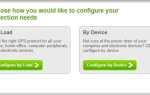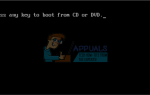Забыть пароль электронной почты может быть большим неудобством. Здесь у вас тысячи писем, и сотни, вероятно, важны. Так что вы делаете, когда забыли свой пароль электронной почты? Что еще хуже, что произойдет, если вы забудете свой идентификатор электронной почты для восстановления или номер телефона для восстановления больше не используется?
Эта статья расскажет, как работает восстановление пароля Gmail и как его настроить. В случае, если вы забудете свой пароль, эта статья пригодится, когда вы пытаетесь восстановить свой пароль.
Восстановление пароля Gmail
Как и большинство сайтов, для которых вы лично создали учетные записи пользователей в Интернете, Gmail позволит вам создать способ восстановления пароля Gmail. Эта функция служит защитой для вашей учетной записи; когда Gmail обнаруживает неправильный логин или использование, его попросят ответить на секретный вопрос или подтвердить свою личность, указав адрес электронной почты для восстановления или номер мобильного телефона или код, отправленный по этому номеру телефона или электронной почте.
Когда вы создаете свою учетную запись Gmail, вас просят обеспечить безопасность и какой-то способ восстановить ваш пароль для вашей учетной записи. Вот способы, которыми Gmail обеспечивает безопасность и восстановление пароля.
Укажите свой номер мобильного телефона
Когда вы регистрируетесь в Gmail, вас попросят указать номер телефона (необязательно) для вашей безопасности и восстановления пароля. Код будет отправлен на этот номер телефона. Затем вы должны ввести этот код, чтобы убедиться, что номер существует и действительно принадлежит вам.
Всякий раз, когда вы забудете пароль и запросите его восстановление, у вас будет возможность разрешить Gmail отправить вам код на номер телефона, который вы указали при создании учетной записи. Затем вы будете использовать этот код, чтобы убедиться, что это вы. После этого Gmail предоставит вам доступ для смены пароля. После этого вы сможете войти в свой аккаунт.
Укажите связанный / восстановительный адрес электронной почты
По желанию, во время регистрации вы можете выбрать использование соответствующей электронной почты для обеспечения безопасности и восстановления пароля. Ссылка или код будут отправлены на эту учетную запись электронной почты, на которую вы будете нажимать или предоставлять, чтобы убедиться, что эти две учетные записи могут быть связаны.
В случае, если вам нужно восстановить пароль, код будет отправлен на соответствующий адрес электронной почты. Затем вам нужно будет ввести этот код, чтобы создать новый пароль Gmail.
Ответить на секретный вопрос
Секретный вопрос также может быть задан во время регистрации. Вам будет предложено выбрать вопрос, а затем введите ответ, который вы помните. Кроме того, вы можете ввести свой вопрос и ответить на него.
При восстановлении вашей электронной почты Gmail представит вам этот вопрос, на который вы должны ответить точно так же. После этого вам будет разрешено установить новый пароль.
Последний пароль, который вы помните
Возможно, вы ввели новый пароль для своей учетной записи Gmail и больше не можете его помнить. Gmail ведет учет всех паролей Gmail, которые вы использовали ранее.
При восстановлении вашей электронной почты вам будет предложено ввести любой пароль, который вы помните. Если это текущий пароль, вы войдете в систему. Если это предыдущий пароль, вас могут попросить о дальнейшей проверке на основе трех методов, описанных выше. Это потому, что вы могли изменить свой пароль, потому что кто-то еще взломал ваш пароль, или вы заблокировали кого-то. Если вы ответите на следующий вопрос правильно, вам будет предоставлен доступ для изменения пароля и входа в систему.
Легко увидеть, как это обеспечивает безопасность вашей электронной почты. Если у кого-то нет вашего адреса электронной почты, вашего мобильного телефона или пароля электронной почты для резервного копирования / восстановления, он не сможет получить доступ к вашей учетной записи.
Настройка номера телефона для восстановления или электронной почты и секретный вопрос в Gmail
Если вы не настроили ничего из этого во время регистрации, вы должны сделать это немедленно. Вот как это сделать:
- Авторизоваться на ваш аккаунт Gmail
- Нажмите на ваше изображение профиля в правом верхнем углу, а затем нажмите «Мой аккаунт»
- На открывшейся странице нажмите «Вход и безопасность»
- Прокрутите вниз до «Войдите в Google«, А затем немного дальше»Параметры восстановления аккаунта»
- Следуйте инструкциям для настройки вашего номер телефона для восстановления, электронная почта для восстановления а также секретный вопрос.
Как восстановить пароль Gmail
Чтобы восстановить пароль Gmail:
- Перейти в Gmail поддержка аккаунта страница здесь
- Следуй инструкциям. Вас спросят вопросы чтобы подтвердить, что это ваша учетная запись. Ответьте как можно лучше.
- Сброс ваш пароль.
Gmail начнет с запроса последнего пароля, который вы помните. Следующие вопросы / инструкции будут основаны на вашем номере телефона для восстановления, адресе электронной почты или секретном вопросе; в зависимости от того, настроили ли вы их до запроса на восстановление пароля.
Какой вариант у вас есть, если вы забыли пароль Gmail, ваш номер телефона для восстановления больше не работает, у вас нет доступа к электронной почте для восстановления и вы не знаете ответа на свой секретный вопрос?
К сожалению, если вы все это потеряли, Google не сможет доказать, что вы являетесь владельцем этой учетной записи. Поэтому доступ к вашей учетной записи абсолютно невозможен, и нет никакого способа обойти это.
Всегда обновляйте свою учетную запись Gmail. Если вы меняете свой номер мобильного телефона, не забудьте также изменить номер мобильного телефона в настройках Gmail. Используйте восстановительный адрес электронной почты или номер телефона, который вы открываете / используете очень часто.